Xin chào tất cả các bạn, trong bài viết này mình sẽ giới thiệu tới các bạn một Plugin khá tuyệt giúp cho việc tạo trang quản lý của theme khá là tiện lợi dành cho website sử dụng WordPress. Với Plugin bạn chỉ việc tạo Theme Options nhanh chóng đơn giản và gọn lẹ mà không mất quá nhiều công sức để viết từng dòng code cho từng tính năng của Theme Options. Cụ thể ở bài này mình giới thiệu tới các bạn Plugin OptionTree.
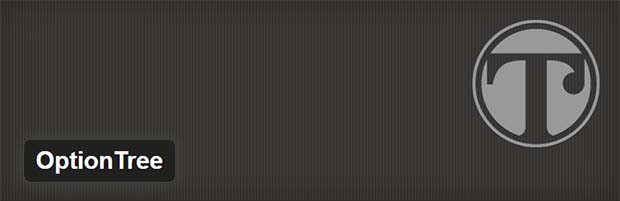
Theo mình cảm nhận thì plugin OptionTree khá lẹ, chỉ trong vài thao tác là bạn đã có file theme-options.php rồi cũng như bạn có thể import lại nó để chỉnh sửa bổ sung gì đó tùy theo nhu cầu của bạn.
Để sử dụng nó thì bạn download nó tại trang WordPress.org hoặc sử dụng tính năng cài đặt có sẵn trong admin của site.
Bạn chỉ cần vô phần “Gói mở rộng” hình cái giắc cắm dây điện, tại đây bạn chỉ việc thêm mới và sau đó là search từ khóa “OptionTree” của tác giả Derek Herman là ra Plugin và cài đặt như bình thường.
Nhưng như vậy cũng chưa xong, khi bạn đã cài đặt và kích hoạt Plugin này lên thì bạn cũng cần gọi nó cho theme ma bạn đang thiết kế bằng câu lệnh sau trong file functions.php của theme ma bạn đang làm.
/** * Required: set 'ot_theme_mode' filter to true. */ add_filter( 'ot_theme_mode', '__return_true' ); /** * Required: include OptionTree. */ require( trailingslashit( get_template_directory() ) . 'option-tree/ot-loader.php' );
Sau khi cài đặt bạn sẽ có phần “Settings” trong “OptionTree” như hình sau
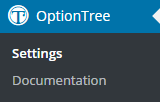
Tiếp đến bạn chọn phần “Theme Options UI” và tại đây bạn tiến hành thêm các thông số cũng như chia nhóm như header, footer, social, layout,… để người quản trị site có thể tùy chọn Theme Options tốt hơn.
Lưu ý: trong đó bạn có nhiều lựa chọn như: checkbox, radio button, selectbox,… và nhiều thứ đang chờ đợi bạn khám phá.
Sau khi bạn tiến hành các lựa chọn thiết lập hơp lý cho Theme Options thì bây giờ bạn chỉ việc chuyển qua tab Export và tiến hành điền tên text-domain của theme. Để biết text-domain là gì thì do bạn viết trong phần style.css và thực hiện “Export Settings File” thành file theme-options.php
Sau khi bạn đã xuât thành file thì bây giờ chỉ cần copy file đó vào thư mục theme đang làm và bây giờ bạn gọi nó trong file functions.php của theme để mỗi khi bạn kích hoạt theme này lên là nó sẽ hiển thị “Theme Options” trong phần “Giao diện”.’
Cũng xin lưu ý thêm với các bạn là các bạn cần phải sao chép thư mục option-tree trong plugin sang thư mục themes mà bạn đang tiến hành cắt ghép giao diện.
Như vậy là bạn đã có được phần Theme Options giúp cho quá trình quản trị cấu hình theme tiện lợi mà không bị nhầm lẫn với những thứ khác.
Kết luận
Đó là những chia sẻ của mình với kinh nghiệm mình đang sử dụng nó. Tiện lợi nhanh mà lại tiết kiệm được khá nhiều thời gian để làm một framework cho phần “Theme Options”. Chúc các bạn sử dụng Plugin OptionTree một cách hiệu quả cho công việc thiết kế giao diện website WordPress.


Bạn hướng dẫn cài mà không hướng dẫn gọi nó ra thì sài thế nào được ?
OK, mình sẽ cập nhật thêm về việc gọi nó trong framework này trong hôm nay
Đây bạn nhé: https://thinhweb.com/cach-khai-bao-go%CC%A3i-plugins-optiontree-lam-theme-option-trong-wordpress/